一 : UD启动界面编辑MsgDiyer及FbinstTool使用图文教程42
UD启动盘:UD启动界面编辑MsgDiyer
及FbinstTool使用教程
第一部分:UD启动界面的编辑
1.所需软件:
1)MsgDiyer.exe(链接:或自己在网上搜索下载);
2)FBA文件里的message文件(可通过FbinstTool导出)。
2. MsgDiyer软件界面如下:
3.编辑message文件:
很简单勾选“修改message
”弹出文件选择框,选择你要编辑的
message文件,然后在“基本参数”和“颜色编码”两个窗口里面编辑你的启动界面的各种参数。
点击“修改预览菜单”,将你的FBA文件里的Grldr菜单复制到里面,在点击“模拟预览”就能看到你的启动界面了。
编辑好后点击“开始制作”即可生成新的message文件。这样,自己的启动画面就制作完成了。
下面就可以开始制作UD启动盘了。
第二部分:写入到U盘,以便从U盘启动
FbinstTool下载:http://bbs.wuyou.com/viewthread.php?tid=189221
1.所需文件:
1)FbinstTool.exe ;
2)FBA文件(*.fba)。
2.FbinstTool界面:
3.操作步骤:
1)选择U盘:
2)依次选择:启动设置 - - - 格式化:
3)在之后弹出的格式化选项界面上勾选:强行格式、UD扩展分区、闪存块对齐,同时勾选“存档文件”,选择你准备好的FBA文件。然后点“确定”,在之后弹出的提示也一直选择“确定”。
如下图所示:
说明:这里注意一下,UD扩展分区的大小要比你准备的FBA文件大,否则将出现:格式化失败“磁盘容量不足”的提示。
根据我个人的经验,其中UD扩展分区可以不要勾选,这样的话其大小由FBA文件定义了,就不会出现容量不足的提示。这里勾选是为了便于以后编辑在U盘上的UD启动文件。
4)第3步选好后直接单击“格式化”按钮,之后有提示都选“确定”
UD启动界面编辑MsgDiyer及FbinstTool使用图文教程42_fbinsttool教程
5)格式化成功后将弹出提示,然后UD启动盘就做好了:
4.做好后你会发现U盘容量变小了,其中一部分变成了隐藏分区:
在DiskGenius的软件界面下可见到,UD系统区显示为“空闲”:
第三部分:还原U盘空间
UD启动分区的还原比较简单,只要进入格式化界面勾选“重置磁盘”,单击“格式化”,之后弹出的选项中都选择“确定”即可:
特别说明:
1、本维护盘采用的是FbinstTool的内置模式,即将文件置于U盘的隐藏分区里,不怕病毒破坏。
2、如果自己想增加PE下使用的程序,可以直接在U盘可见分区建立 PETOOLS文件夹,将你需要使用的工具直接置于其中,WINPE启动时会自动读取加载到“程序”中来,相当方便!
3、扩展区是U盘被隐藏起来的分区,大小可根据你的U盘大小而定,比下载的文件大一点就行,如果想以后添加文件的话可大一些。 提示:此版在启动PE前会自动加载USB2.0驱动,而部分机器可能因驱动冲突或者其它原因无法启动,可尝试不加载USB2.0驱动试试,只用删除一段代码就行了,如图:
记得修改完成后一定要保存菜单(UTF-8)
补充说明:
部分网友反映用该工具制作启动PE后出现U盘读写速度变慢的情况,原因是闪存块未对齐,可在格式化的时候勾选"闪存块对齐",因软件是自动判断,难免失误,所以不保证绝对有效,谢谢
!
二 : IllustratorCS2中文版实例教程:IllustratorCS2中文版实例教程-编辑推荐
《IllustratorCS2中文版实例教程》是由方晨著作,于2008年1月1日由上海科学普及出版社出版。通过掌握Illustrator CS,围绕命令讲解实例,只要按步骤操作即可享受成功喜悦,实例由浅入深,带您渐入佳境,享受超值售后服务,确保学有所成。
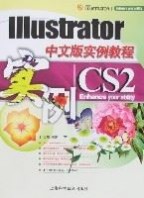 作者:方晨
作者:方晨illustrator cs2_IllustratorCS2中文版实例教程 -编辑推荐
[www.61k.com]目标:掌握Illustrator CS,围绕命令讲解实例,只要按步骤操作就可以享受成功喜悦,实例由浅入深,带您渐入佳境,享受超值售后服务,确保学有所成,本书实例的操作步骤经初学者全面验证,无遗漏和错误,本书提供售后服务,说见附录2。
illustrator cs2_IllustratorCS2中文版实例教程 -目录
第1章 工作环境及界面初识
1.1 矢量图与位图
1.1.1 矢量图像
1.1.2 位图图像
1.1.3 矢量图与位图之间的选择
1.2 安装与卸载
1.2.1 Illustrator CS2的系统要求
1.2.2 Illustrator CS2的安装
1.3 Illustrator CS2的界面
1.3.1 标题栏
1.3.2 菜单栏
1.3.3 控制栏
1.3.4 工具箱
1.3.5 图像窗口
1.3.6 状态栏
1.3.7 浮动调板
1.4 小结
1.5 练习
第2章 文件的基础操作
2.1 新建文件
2.2 文件的保存
2.3 文件的打开
2.4 文档属性的修改
2.5 文件的链接与嵌入
2.5.1 文件的链接
2.5.2 文件的嵌入
2.5.3 如何选择链接与嵌入
2.6 快捷键的设置
2.7 对象的绘制
2.8 调板的开启
2.9 视图菜单
2.10 窗口的显示状态
2.11 小结
2.12 练习
第3章 工具箱的详细介绍
3.1 工具箱
3.2 几何造型工具组
3.2.1 矩形工具
3.2.2 圆角矩形工具
3.2.3 椭圆形工具
3.2.4 多边形工具
3.2.5 星形工具
3.2.6 实例—标志设计
3.3 线形工具组
3.3.1 直线工具
3.3.2 弧线工具
3.3.3 螺旋工具
3.3.4 矩形网格工具
3.3.5 极坐标网格工具
3.3.6 实例—一朵别样的小花
3.4 不规则路径绘制组
3.4.1 钢笔工具
3.4.2 铅笔工具
3.4.3 画笔工具
3.4.4 实例—卡通娃娃
3.5 小结
3.6 练习
第4章 对象的基础操作
4.1 对象的选择
4.1.1 普通选择
4.1.2 取消选择
4.1.3 直接选择
4.1.4 魔棒选择
4.1.5 套索工具
4.1.6 加选、减选
4.1.7 全部选择
4.1.8 实例—对象的选择
4.2 常用编辑命令
4.2.1 还原和重做
4.2.2 剪切、粘贴和复制
4.2.3 粘贴对象
4.2.4 删除对象
4.2.5 实例—星空
4.3 对象的基础操作
4.3.1 对象的移动
4.3.2 对象节点的移动
4.3.3 锁定对象
4.3.4 对象解锁
4.3.5 隐藏对象
4.3.6 显示对象
4.3.7 旋转对象
4.3.8 镜像
4.3.9 缩放对象
4.3.10 倾斜对象
4.3.11 变换调板操作
4.3.12 变换操作
4.3.13 实例—向日葵
4.4 小结
4.5 练习
第5章 颜色填充及调整
5.1 颜色的管理
5.1.1 显示颜色调板
5.1.2 色彩模式
5.1.3 颜色调板的操作
5.1.4 色板的操作
5.1.5 用控制调板管理颜色
5.1.6 描边调板
5.2 单色填充
5.2.1 工具箱中的填色与描边
5.2.2 实例—海报制作
5.3 渐变填充
5.3.1 渐变调板
5.3.2 双色渐变的设置
5.3.3 多色渐变设置
5.3.4 颜色角度及位置设置
5.3.5 渐变填充工具
5.3.6吸管工具
5.3.7 实例—原野背景制作
5.4 图案填充
5.4.1 图案调板
5.4.2自定义图案
5.4.3 图案的编辑
5.4.4 实例—宣传册封面设计
5.5 小结
5.6 练习
第6章 高级填充
6.1 渐变网格填充
6.1.1 渐变网格工具的应用
6.1.2 网格节点编辑
6.1.3 网格指令设置
6.1.4 渐变填充与渐变网格填充间的转换
6.1.5 实例—桃
6.2 混合填充
6.2.1 混合设置
6.2.2 混合工具的应用
6.2.3 混合对象的释放
6.2.4 实例—美丽的气球
6.2.5 混合步数填充
6.2.6 实例—海报设计
6.3 符号填充
6.3.1 符号调板
6.3.2 符号工具组的应用
6.3.3 新建符号
6.3.4 实例—原野
6.4 颜色的混合模式
6.4.1 颜色混合设置
6.4.2 透明度调板
6.4.3 实例—颜色王国
6.5 小结
6.6 练习
第7章 文字
7.1 创建文字
7.1.1 文字排列方式
7.1.2 文字创建方式
7.1.3 文本的删除
7.2 文本的导入和输出
7.2.1 文本的导入
7.2.2 文本的导出
7.3 区域文字
7.3.1 区域的调整
7.3.2 内边距设置
7.3.3 首行基线设置
7.3.4 文本行、列创建
7.3.5 文本框的链接
7.4 路径文字
7.4.1 路径文字的移动与翻转
7.4.2 路径文字转角处间距调整
三 : 3g门户网络实习编辑笔试经验
考试题目碎忆:
填空 单选 简答
填空:五个智能系统,ugc的概念,4个互联网收费模式,产品论坛的作用等,5条左右
单选:手机屏幕分辨率,一些手机知识,中国的3g制式等,5条左右。
简答:1.3个常上的网站(最好手机网),说出优点。
2.写出一条短信,推荐朋友使用这款可以防骚扰电话和短信的软件。
3.mp3搜索引擎考虑的指标
4.哼唱一段音乐,据此搜索出mp3的引擎,可能是怎么实现的,有那些技术难点。
5.iemi的概念(完全不会。。。现在知道=手机的身份证号)。
6.设计一款手机,说出定位以及核心功能等。
7.电信要推出4m/8m套餐,但很多用户觉得1m/2m够了,作为产品经理如何制定营销方案。
四 : 网络编辑:SEO在网站编辑工作中的运用
一、Html常用标签
对于网站编辑所需要涉及到的标签有:Title、Description、Keywords、H标签、Alt标签。
1、TDK标签
Title,也就是文章标题
Description,即网站描述
Keywords,即网站关键词

不用多说,TDK三个标签是网页的标配。
2、H标签:常用的主要是标签
3、Alt标签:
标签主要用在图片优化上的标签,如果想在图片搜索中获得流量,这个是必备的。
二、内容发布标准
1、稿件写作原则
稿件的写作必须遵守几个原则:
内容价值高
内容的价值来源于对读者的帮助,读者读到你的文章后,如果对他有帮助,他也会帮助你四处传播,让其它的人来阅读,这是搜索引擎乐意见到的一种现象。如果只是东写西写,毫无章法的东西,就算是原创内容,搜索引擎也很难给你好的评价。
可读性强
随 着SEO的普及,大家都知道原创内容对网站在搜索引擎中的表现是很有帮助的,因此,大量的伪原创工具,原创文章制造工具都相继的在网络上有销售。这类软件 有一个共通点,那就是文章可读性差,完全是用来忽悠搜索引擎的,但是随着搜索引擎能智能分析以后,这种方法只会对网站产生伤害,而不会有任何的帮助了。
内容具有相关性
网站是写SEO的,里面大多数的内容是娱乐、体育的,想想,会对来你网站看SEO知识的有帮助吗?
还有一个常见的写作问题,那就是文章的内容太少,不能够形成一篇文章怎么办?
这里我们就需要多面的挖掘吸引人的内容来进行填充了,这里我介绍几个方法:
可以在文章前添加简介或者描述来拓展内容
添加吸引人的图片,这样可以使文章更加的丰满,也可以使文章更加有吸引人阅读的“魔力”,同时可以提升关键词排名在搜索引擎中的转化能力。
2、标题写法
(1)标题最好是简短一点:一句话概括文章内容主题
(2)原创性:原创的标题更容易获得搜索引擎的青睐,想想那些做伪原创的,只是改改标题,就能被收录,足可以证明原创标题对搜索引擎的重要性了。
(3)吸引力:具有吸引力的标题更容易提升用户点击机率,下面我介绍几种具有吸引力标题的类型。
夸张型:这种标题随处可见,如米尔网、新浪博客里面很多,大家可以去看看;
特定型:这一类主要是针对明确的群体;
数字型:如外链建设的十种方法;
疑问型:如SEO知识怎么运用在网站编辑工作中?
攀附型:通过大家所关注的热门话题来发表自己的看法;
(4)标题中带有关键词:这个我相信大多数SEO懂得,但是切记,关键词出现一次就好,不要堆砌关键词。
3、正文注意事项
(1)多分段
对于读者来说,内容分段明确更加具有观赏性和阅读性,对于越来越人性化的搜索引擎,也是同样的。大家阅读我前几天写的内容,我都分段很明确,但是并没有太加入SEO的元素在里面。
(2)图文并茂:
图文并茂做得比较好的博客,我首推“卢松松的博客”,我几乎每天都会阅读。第一,他的文章内容却是很有吸引力,让我值得花时间去读。第二,就是其配图了,我每次看图都要看几秒钟。
因此说明了重要的一点,图文并茂的文章,可以大幅度的增加文章的阅读机率。还有最重要的一点就是,只要图片像素合理(百度站长平台所制定的是121:75像素),可以大大增加百度搜索的出图率。

(3)精准关键词在内容中的布局
关键词在内容中的布局其实很简单,标题、文章段首、文章段落中间、文章结尾,合理的放入关键词就可以了。
4、图片插入文章中的技巧
(1)图片来源:给图片加水印
(2)图片大小的控制:图片文件尽量小(宽:600像素以内,高:按比例缩放),不过为了增加在搜索引擎的出图率,还是尽量按照百度的标准,控制在121:75像素。图片小一点,可以大大的增加加载速度。
5、Alt标签
Alt标签的优化可以提升图片在搜索引擎的展现机会,可以有效的提升网站的部分流量,对于网站编辑人员来说,只是举手之劳而已。只要根据图片的描述为图片写一个关键词,并且一张图片对应一个关键词就行了。
三、文章写作方法和内容量产能力的提升
1、常规原创
常 规原创指的就是纯自己按照自己的想法,自己的思路写出来的自己的见解,自己的文章,只是偶尔会引经据典。这样的文章对于搜索引擎来说简直就是美餐,特别容 易被收录,对网站本身来说,也极可能获得搜索引擎的青睐。但是,任何事情都是有利有弊的,这样的文章最大优点就是质量高,缺点就是数量少。这种纯原创的文 章用在博客上面还不错,用在内容站上面可能就很难量产了
怎么样才能很好的写出原创文章呢?
根据工作岗位的知识来写内容:比如像我,我是负责公司网站运营、网络营销的,因此我会根据我的专业知识来写专业的知识,因为懂,所以写作起来也会得心应手。
阅读热门相关文章,阐述自己的观点:这种方法比较不错,很多网站都是用这样的方法。首先找到一个自己关注的话题,用自己的思维去评论,说出自己的观点。
利用别人的观点写原创文章:对于人家的一些专业上的观点,进行反驳,说出自己的意见。这样也能很快让你在互联网拥有话语权,也可以制造出大量的原创内容。
关注行业动态,写热门话题。
2、仿写文章(荐)
这个仿写文章是一个比较好的原创内容的方式,也是最好的伪原创的方法。很简单,自己先认认真真的阅读一篇文章,然后使用自己的语言来表达同样的观点,写出类似的文章。
这样的文章优点:质量高,内容出产量还不错。
3、伪原创文章(荐)
我说说的伪原创文章,不是那种使用软件批量处理的,而是手写的伪原创文章,写作技巧是:
1)标题原创:我始终坚持这一点,原创的标题就像作文考试一样,动笔就有一分;
2)第一段和最后一段仿写;
3)对原内容进行删减,对内容进行重新整合;
这样的文章质量不高,但是可以大量增加网站的收录,是适合量产的最佳的一种方式;
4、有奖征文
这样的方式是一种不错的方式,可以带来大量的内容,也可以提升用户在网站上面的活跃度,最好的就是可以增加网站的粘性。
5、威客、淘宝网站花钱征文
低成本迅速增加内容的一种方式,有钱的可以去烧一下,我没有试过,不给予评价。
6、扫描报刊杂志
这种方式挺不错的,但是现在很多杂志都有网络版的了,如果传到了互联网上面,早已被百度抓取了。所以,建议大家扫描以前,先核对一下是不是网络上面有了相同的文章。
四、内部链接规范
因为是网站编辑,因此只涉及到网站内部的操作,也就是最重要的内部链接的规范,内部链接有什么作用呢?
(1)、可以吸引蜘蛛爬取更多的页面,增加网站收录;
(2)、可以提升阅读的深度;

ZAC的SEO每日一贴的网站内部链接,网站内部链接的展现形式:
1、锚文本(推荐)
上 图中的链接形式就是典型的锚文本形式,这种形式有两种生成方式,一种是人工编辑的,这种形式对于SEO来说,效果比较的好。站长会按照关键词,将以前写过 的文章,合理的标注上去,这样可以让搜索引擎再次爬行以前的文章,可以将没有收录的文章,可以再次的增加收录机会。同样从用户体验角度来看,也是一种不错 的方式。百科类网站深有体会,有时候遇到某个词看不懂的时候,这个时候,如果这个关键词有锚链接,我会马上点击进去,让自己能马上了解自己不懂得知识。
还 有一种是机器自动生成的,这种链接是根据自己在写文章时,留下的关键词,或者TAG标签,自动匹配生成的。如:文章下面的“相关文章”(下图),手动生成 的一般会显示的是关键词形式,而机器生成的就是网站的标题了。这个虽然没有手动生成的效果好,但是也能增加网站内容的收录机会。

2、纯文本形式
这种纯文本的表现形式是:SEO http://***.com
这种链接是不能点开的,是由关键词+url(不能点击)所构成,这种形式百度是可以识别的,但是权重不高;
3、超链接形式
超链接的表现形式是:SEO http://***.com
这种链接形式是可以点击进入的,这种形式搜索引擎可以通过其抓取你的网站,同时也可以传递少量的权重,比纯文本形式还是效果稍微好一点;
链接形式一般就这三种了,如果大家想达到好的效果,不管是站内还是站外链接,大家尽可能使用第一种形式。大家还要记住一点,内链多样化!
内链多样化:
1、主关键词多样化
2、链接锚文本多元化
站内链接需要注意的事项:
1、内锚点必须与页面的主题相关
2、随着内容的增加,持续增加
以上就是对网络编辑:SEO在网站编辑工作中的运用的全部内容的介绍,更多内容请继续关注61阅读!
本文标题:网络编辑实用教程-UD启动界面编辑MsgDiyer及FbinstTool使用图文教程4261阅读| 精彩专题| 最新文章| 热门文章| 苏ICP备13036349号-1